此頁面為機器翻譯版本,請參閱機器翻譯免責聲明。
切換為English
如何在本地網路中從 Mac 電腦存取 NAS 共用資料夾?
最後修訂日期:
2025-10-06
適用產品
- QNAP NAS with QTS or QuTS hero
概覽
您可以使用 Qfinder Pro 或 SMB 協定,從同一個區域網路中的 Mac 電腦存取 QNAP NAS 上的共用資料夾。這讓您可以將共用資料夾掛載為網路磁碟機,並直接在 MacOS Finder 中管理檔案。
程式
- 確保您的 NAS 和 Mac 都連線到同一個區域網路。
- 確認您的 NAS 使用者帳戶有權限存取所需的共用資料夾。(如果您沒有權限,請聯絡您的 NAS 系統管理員以授予存取權控制台 > 權限 > 共用資料夾。)
- 確保SMB檔案服務已啟用。要檢查,請前往控制台 > 網路&檔案服務 > Win/Mac/NFS並確認啟用 Microsoft 網路 (SMB) 檔案服務已勾選。
註:SMB (Server Message Block) 是 Windows 和 macOS 都支援的標準網路檔案分享協定。
方法 1:使用 Qfinder Pro
- 安裝並開啟Qfinder Pro在您的 Mac 上。
- Qfinder Pro 顯示您區域網路中的所有 QNAP NAS 設備。
- 選擇您的 NAS,然後按一下網路磁碟。
- 如果出現提示,請輸入您的 NAS 使用者名稱和密碼。
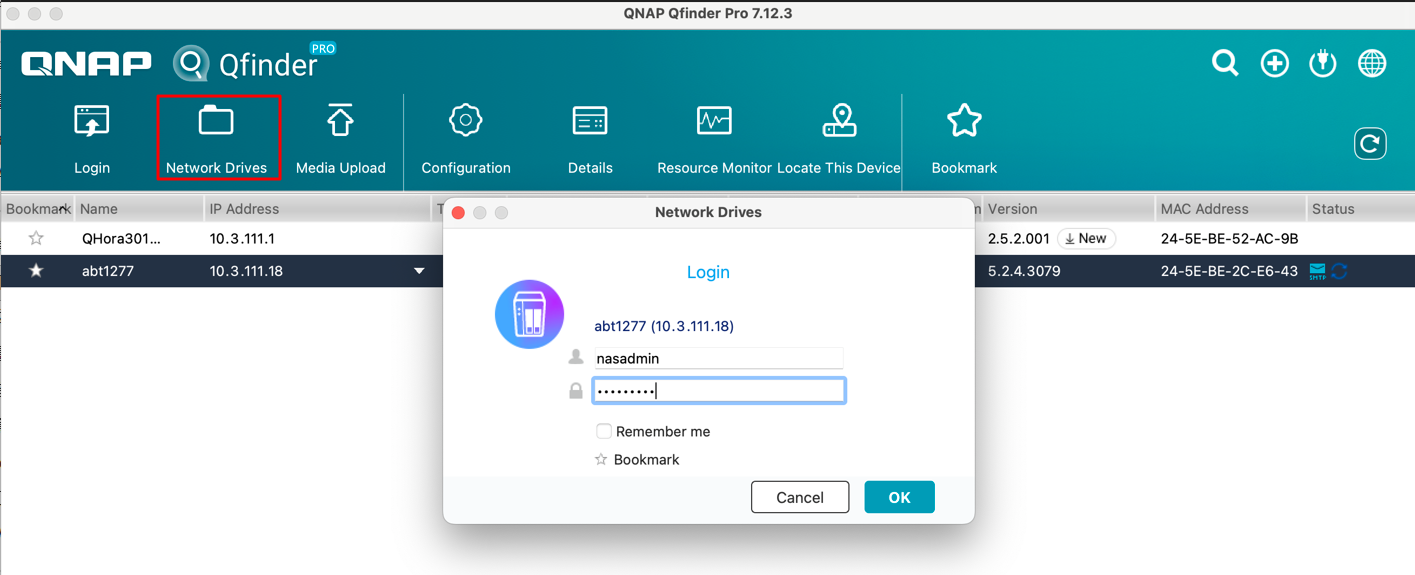
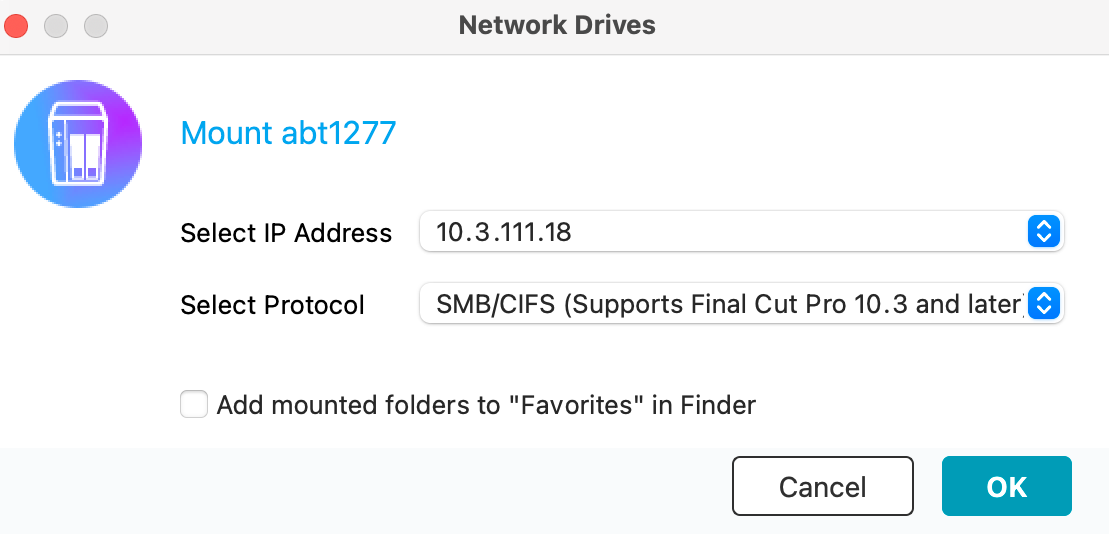
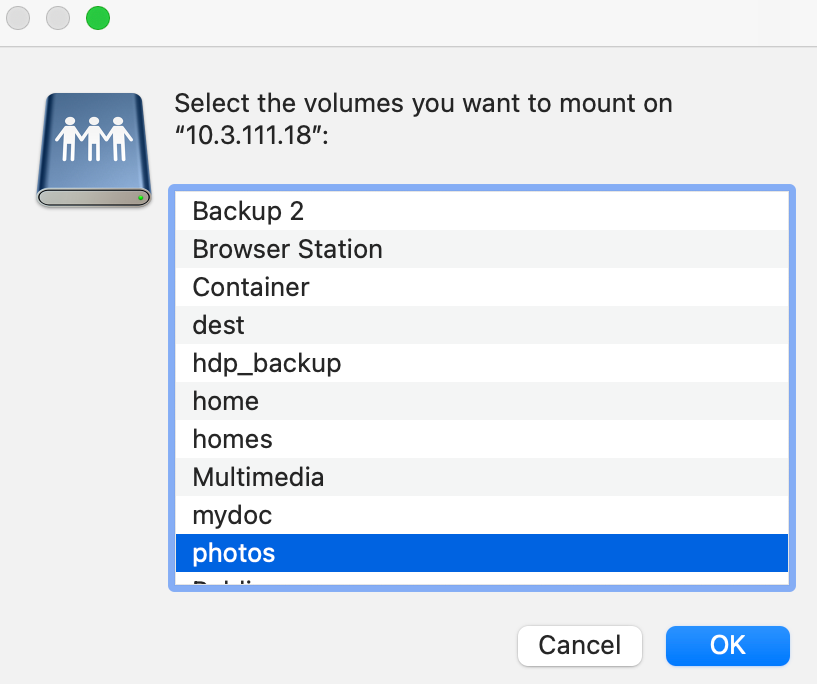
- 共用資料夾將掛載為網路磁碟並顯示在 Finder 中。
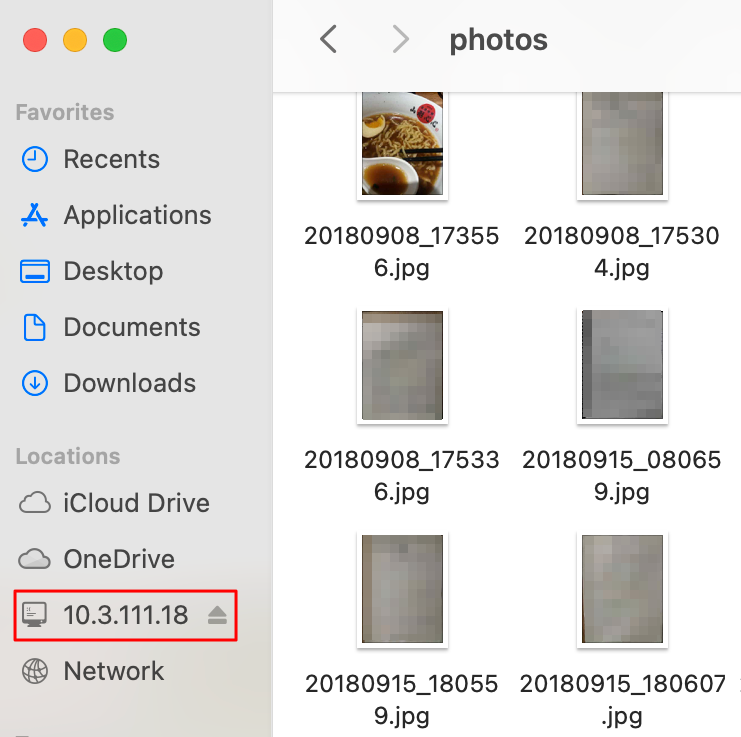
疑難排解:Qfinder Pro 找不到我的 NAS
- 確保兩個裝置在同一子網和網段上。
- 檢查您的 Mac 的防火牆或安全軟體是否未阻擋 Qfinder Pro。
- 確保 NAS 已開機且網路線已連線。
- 如果使用 Wi-Fi,請確認路由器設定不會隔離裝置。
- 嘗試重新啟動 Qfinder Pro 和您的 NAS。
方法二:在 Finder 中使用 SMB
- 開啟Finder在您的 Mac 上。
- 選擇前往 > 連接到伺服器。
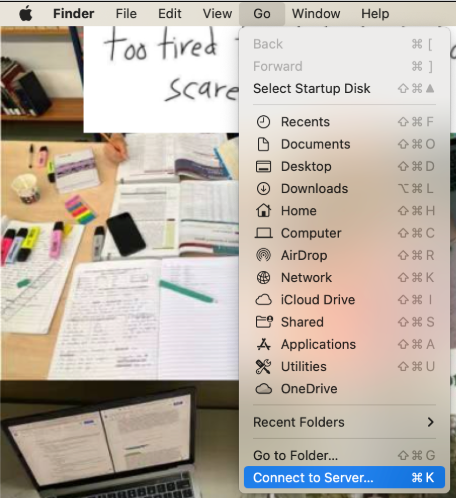
- 在伺服器位址欄位中,輸入格式:
smb://NAS-IP-address
範例:smb://10.3.111.18 - 點擊連接。
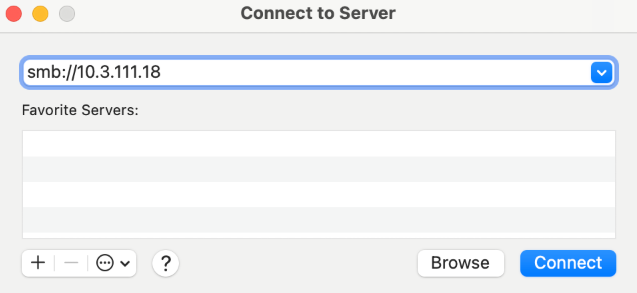
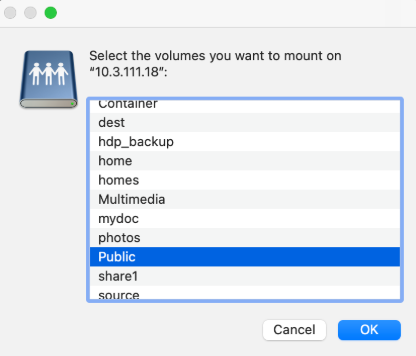
- 出現提示時,輸入您的 NAS 使用者名稱和密碼。
- 共用資料夾在 Finder 中顯示為掛載的網路磁碟。
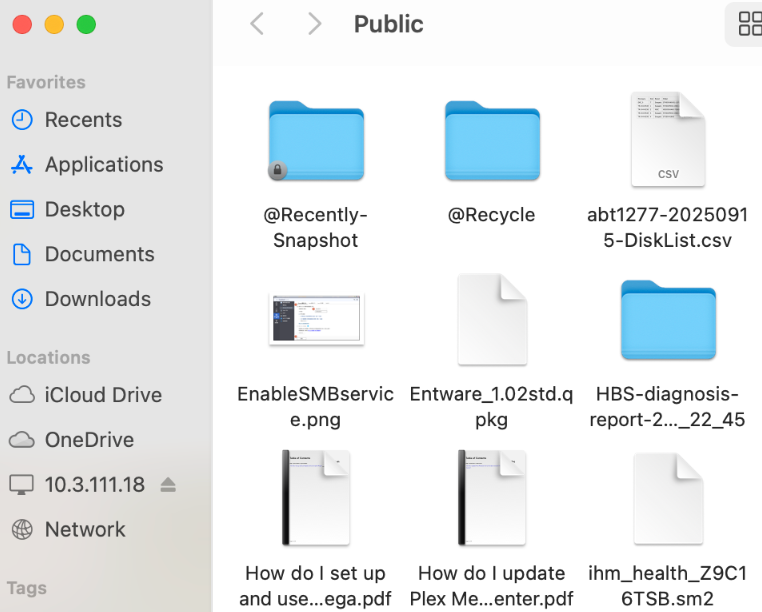
安全提醒:如果您使用的是公共或共用的 Mac,請務必在完成後斷開 NAS 連線並避免儲存憑證。


